如何对B5460dn/B5465dnf戴尔激光打印机上的打印质量问题进行故障诊断
Summary: 对戴尔 B5460dn/B5465dnf 激光打印机上的打印质量问题进行故障处理的指南。
Symptoms
目录:
- 字符有锯齿状或不平整的边缘
- 页面或图像被剪切掉
- 打印机打印空白页
- 打印上出现压缩的图像
- 打印上出现阴影图像
- 打印上出现灰色背景
- 打印上的边距不正确
- 打印上出现水平脱墨
- 纸张卷曲
- 打印不规则
- 打印上重复出现缺陷
- 打印颜色太深
- 打印颜色太浅
- 打印机打印全黑页
- 打印歪斜
- 透明胶片的打印质量较差
- 打印上出现有条纹的水平线条
- 打印上出现有条纹的垂直线条
- 打印上出现碳粉污点
- 打印上出现碳粉模糊或背景阴影
- 打印上出现垂直脱墨
- 碳粉被擦掉
- 打印浓度不均匀
本文提供有关“如何对B5460dn/B5465dnf戴尔激光打印机上的打印质量问题进行故障诊断”的信息
1.字符有锯齿状或不平整的边缘
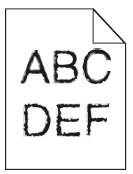
- 打印字体样本列表以查看打印机是否支持您所使用的字体。
- 从打印机控制面板中,导航至:Menu、Reports、Print Fonts。
- 轻触PCL Fonts(PCL字体)或PostScript Fonts(PostScript字体)。
- 请使用打印机支持的字体或安装您想要使用的字体。有关更多信息,请联系您的系统支持人员。
- 重新发送打印作业。
- 如果打印出的字符仍包含有锯齿状或不平整的边缘,请使用打印机支持的字体或在计算机上安装您想要使用的字体。有关更多信息,请联系您的系统支持人员。
- 重新发送打印作业。
详细信息可在B5460dn 用户指南或 B5465dnf 用户指南中找到。
2.页面或图像被剪切掉
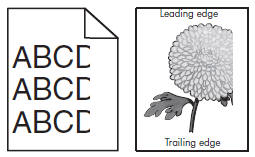
- 将纸盒中的宽度和长度导轨移至适合装入的纸张的正确位置。
- 重新发送打印作业。
- 如果页面或图像仍被剪切掉,请在打印机控制面板的Paper(纸张)菜单中设置纸张尺寸和类型,以与纸盒中装入的纸张相匹配。
- 纸张尺寸和类型与纸盒中装入的纸张是否匹配?
- 根据您的操作系统,请从Printing Preferences(打印首选项)或Print(打印)对话框中指定纸张大小。
- 重新发送打印作业。
- 如果页面或图像仍被剪切掉,请重新安装成像单元。
- 卸下碳粉盒。
- 卸下成像单元。
注意:潜在损坏:请勿将成像装置暴露在直射光下超过 10 分钟。长时间暴露在阳光下可能会导致打印质量问题。
- 安装成像单元,然后安装碳粉盒。
- 重新发送打印作业。
详细信息可在B5460dn 用户指南或 B5465dnf 用户指南中找到。
3.打印机打印空白页
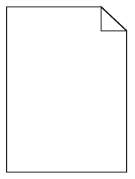
- 检查成像单元是否有包装材料。
- 卸下碳粉盒,然后卸下成像单元。
- 检查是否已正确地从成像单元上拆下包装材料。
提醒:潜在损坏:请勿将成像装置暴露在直射光下超过 10 分钟。长时间暴露在阳光下可能会导致打印质量问题。
- 重新安装成像单元,然后重新安装碳粉盒。
- 重新发送打印作业。
- 如果页面仍然空白,请摇匀成像单元中的碳粉。
- 卸下碳粉盒,然后卸下成像单元。
- 用力摇动成像单元。
注意:潜在损坏:请勿将成像装置暴露在直射光下超过 10 分钟。长时间暴露在阳光下可能会导致打印质量问题。
- 重新安装成像单元,然后重新安装碳粉盒。
- 重新发送打印作业。
- 如果页面仍然空白,请更换成像单元,然后重新发送打印作业。
详细信息可在B5460dn 用户指南或 B5465dnf 用户指南中找到。
4.打印上出现压缩的图像
- 确保纸盒中装入的纸张大小与热熔器类型相匹配。
提醒:使用 110 伏热熔器在信纸大小的纸张上打印,使用 220 伏热熔器在 A4 尺寸的纸张上打印。
- 重新发送打印作业。
- 如果压缩的图像仍然出现,请更换热熔器。
- 重新发送打印作业。
详细信息可在B5460dn 用户指南或 B5465dnf 用户指南中找到。
5.打印上出现阴影图像
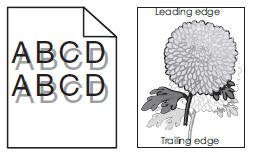
- 在纸盒中装入纸张类型和重量正确的纸张。
- 在打印机控制面板的Paper(纸张)菜单中设置纸张类型和重量,以与纸盒中装入的纸张相匹配。
- 根据您的操作系统,请从Printing Preferences(打印首选项)或Print(打印)对话框中指定纸张类型和重量。
- 重新发送打印作业。
- 如果打印上仍然出现阴影图像,请更换成像单元,然后重新发送打印作业。
详细信息可在B5460dn 用户指南或 B5465dnf 用户指南中找到。
6.打印上出现灰色背景
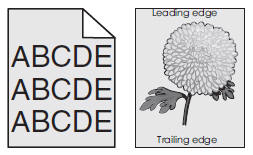
- 从打印机控制面板上的Quality(质量)菜单中,降低碳粉浓度。
提醒:8 是出厂默认设置。
- 重新发送打印作业。
- 如果灰色背景未从打印中消失,请重新安装成像单元和碳粉盒。
- 卸下碳粉盒。
- 卸下成像单元。
注意:潜在损坏:请勿将成像装置暴露在直射光下超过 10 分钟。长时间曝光可能会导致打印质量问题。
- 安装成像单元,然后安装碳粉盒。
- 重新发送打印作业。
- 如果灰色背景未从打印中消失,请更换成像单元,然后重新发送打印作业。
详细信息可在B5460dn 用户指南或 B5465dnf 用户指南中找到。
7.打印上的边距不正确
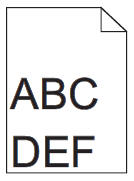
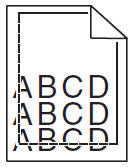
- 将纸盒中的宽度和长度导轨移至适合装入的纸张尺寸的正确位置。
- 重新发送打印作业。
- 在打印机控制面板的Paper(纸张)菜单中设置纸张尺寸,以与纸盒中装入的纸张相匹配。纸张尺寸与纸盒中装入的纸张是否匹配?
- 根据您的操作系统,请从Printing Preferences(打印首选项)或Print(打印)对话框中指定纸张大小。
- 重新发送打印作业。
详细信息可在B5460dn 用户指南或 B5465dnf 用户指南中找到。
8.打印上出现水平脱墨
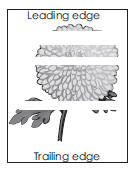
- 确保您的软件程序使用正确的填充图案。
- 重新发送打印作业。
- 如果打印上仍出现水平脱墨,请在指定的纸盒或进纸器中装入推荐的纸张类型。
- 重新发送打印作业。
- 如果打印上仍出现水平脱墨,请摇匀成像单元中的碳粉。
- 卸下碳粉盒,然后卸下成像单元。
- 用力摇动成像单元。
注意:潜在损坏:请勿将成像装置暴露在直射光下超过 10 分钟。长时间曝光可能会导致打印质量问题。
- 重新安装成像单元,然后重新安装碳粉盒。
- 重新发送打印作业。
- 如果打印上仍出现水平脱墨,请更换成像单元,然后重新发送打印作业。
详细信息可在B5460dn 用户指南或 B5465dnf 用户指南中找到。
9.纸张卷曲
- 将纸盒中的宽度和长度导轨移至适合装入的纸张尺寸的正确位置。
- 如果宽度和长度导轨正确就位,请在打印机控制面板的Paper(纸张)菜单中设置纸张类型和重量,以与纸盒中装入的纸张相匹配。
- 如果纸张类型和重量与纸盒中的纸张的类型和重量相匹配,则根据您的操作系统,从Printing Preferences(打印首选项)或Print(打印)对话框中指定纸张类型和重量。
- 重新发送打印作业。
- 如果纸张仍然卷曲,请将纸张从纸盒中取出,然后将其翻转过来。
- 重新发送打印作业。
- 如果纸张仍然卷曲,请装入一捆新打印纸中的纸张。
提醒:由于湿度过高,纸张吸收了湿气。将纸张存放在其原包装纸内,直到您使用它。
- 重新发送打印作业。
详细信息可在B5460dn 用户指南或 B5465dnf 用户指南中找到。
10.打印不规则
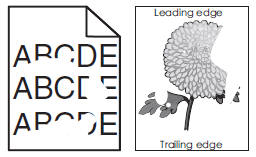
- 将纸盒中的宽度和长度导轨移至适合纸盒中装入的纸张尺寸的正确位置。
- 重新发送打印作业。
- 如果打印不规则仍然出现,请在打印机控制面板的Paper(纸张)菜单中设置纸张尺寸和类型,以与纸盒中装入的纸张相匹配。
- 如果打印设置与纸盒中装入的纸张的类型和重量相匹配,则根据您的操作系统,从Printing Preferences(打印首选项)或Print(打印)对话框中指定纸张类型和重量。
- 重新发送打印作业。
- 如果打印不规则仍然出现,请检查纸盒中装入的纸张是否表面有纹理或粗糙。
- 如果在有纹理或粗糙的纸上打印,请在打印机控制面板的Paper(纸张)菜单中设置纸张材质,以与纸盒中装入的纸张相匹配。
- 装入一捆新打印纸中的纸张。
提醒:由于湿度过高,纸张吸收了湿气。将纸张存放在其原包装纸内,直到您使用它。
- 重新发送打印作业。
- 如果打印不规则仍然出现,请更换成像单元,然后重新发送打印作业。
详细信息可在B5460dn 用户指南或 B5465dnf 用户指南中找到。
11.打印上重复出现缺陷
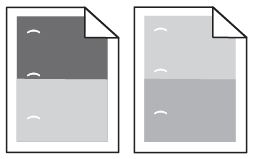
- 如果缺陷间的距离等于以下任一项,请更换成像单元:
- 47.8毫米(1.88英寸)
- 96.8毫米(3.81英寸)
- 28.5毫米(1.12英寸)
- 重新发送打印作业。
- 如果打印上仍然重复出现缺陷,并且缺陷间的距离等于以下任一项,请更换热熔器:
- 94.25毫米(3.71英寸)
- 95.2毫米(3.75英寸)
- 重新发送打印作业。
详细信息可在B5460dn 用户指南或 B5465dnf 用户指南中找到。
12.打印颜色太深
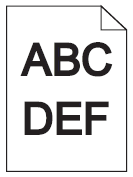
- 从打印机控制面板上的Quality(质量)菜单中,降低碳粉浓度。
提醒:8 是出厂默认设置。
- 重新发送打印作业。
- 如果打印颜色太深,请在打印机控制面板的Paper(纸张)菜单中设置纸张类型、材质和重量,以与纸盒中装入的纸张相匹配。
- 重新发送打印作业。
- 检查纸盒是否设置为装入的纸张的类型、材质和重量,根据您的操作系统,请从Printing Preferences(打印首选项)或Print(打印)对话框中指定纸张类型、材质和重量。
- 重新发送打印作业。
- 如果打印颜色仍然太深,请检查纸盒中装入的纸张是否表面有纹理或粗糙。
- 当在有纹理或粗糙的纸上打印时,请在打印机控制面板的Paper Texture(纸张材质)菜单中更改材质设置,以与您打印时所用的纸张相匹配。
- 装入一捆新打印纸中的纸张。
提醒:由于湿度过高,纸张吸收了湿气。将纸张存放在其原包装纸内,直到您使用它。
- 重新发送打印作业。
- 如果打印颜色仍然太深,请更换成像单元,然后重新发送打印作业。
详细信息可在B5460dn 用户指南或 B5465dnf 用户指南中找到。
13.打印颜色太浅

- 从打印机控制面板上的Quality(质量)菜单中,增加碳粉浓度。
提醒:8 是出厂默认设置。
- 重新发送打印作业。
- 如果打印颜色太浅,请在打印机控制面板的Paper(纸张)菜单中设置纸张类型、材质和重量,以与纸盒中装入的纸张相匹配。
- 如果纸盒未设置为装入的纸张的类型、材质和重量,请更改纸张类型、材质和重量,以与纸盒中装入的纸张相匹配。
- 根据您的操作系统,请从Printing Preferences(打印首选项)或Print(打印)对话框中指定纸张类型、材质和重量。
- 重新发送打印作业。
- 如果打印颜色仍然太浅,请装入一捆新打印纸中的纸张。
提醒:由于湿度过高,纸张吸收了湿气。将纸张存放在其原包装纸内,直到您使用它。
- 重新发送打印作业。
- 如果打印颜色仍然太浅,请摇匀成像单元中的碳粉。
- 卸下碳粉盒,然后卸下成像单元。
- 用力摇动成像单元。
注意:潜在损坏:请勿将成像装置暴露在直射光下超过 10 分钟。长时间曝光可能会导致打印质量问题。
- 重新安装成像单元,然后重新安装碳粉盒。
- 重新发送打印作业。
- 如果打印仍然模糊,请按照如何解决戴尔 B5460dn/B5465dn/B3450dn/3465dn 上打印模糊问题中的清洁说明进行操作
- 如果打印颜色仍然太浅,请更换成像单元,然后重新发送打印作业。
详细信息可在B5460dn 用户指南或 B5465dnf 用户指南中找到。
14.打印机打印全黑页
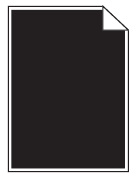
- 重新安装成像单元。
- 卸下碳粉盒,然后卸下成像单元。
注意:潜在损坏:请勿将成像装置暴露在直射光下超过 10 分钟。长时间曝光可能会导致打印质量问题。
- 安装成像单元,然后安装碳粉盒。
- 卸下碳粉盒,然后卸下成像单元。
- 重新发送打印作业。
- 如果打印机仍然打印全黑页,请更换成像单元,然后重新发送打印作业。
详细信息可在B5460dn 用户指南或 B5465dnf 用户指南中找到。
15.打印歪斜
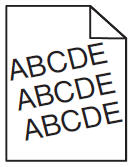
- 将纸盒中的宽度和长度导轨移至适合装入的纸张尺寸的正确位置。
- 重新发送打印作业。
- 如果打印仍然歪斜,请检查您是否是在纸盒支持的纸张上进行打印。
- 重新发送打印作业。
详细信息可在B5460dn 用户指南或 B5465dnf 用户指南中找到。
16.透明胶片的打印质量较差
- 在打印机控制面板的Paper(纸张)菜单中将纸张类型设置为Transparency(透明胶片)。
- 检查您是否正在使用推荐的透明胶片类型。
- 重新发送打印作业。
详细信息可在B5460dn 用户指南或 B5465dnf 用户指南中找到。
17.打印上出现有条纹的水平线条
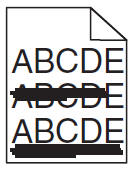
- 根据您的操作系统,请从Printing Preferences(打印首选项)或Print(打印)对话框中指定纸盒或进纸器。
- 重新发送打印作业。
- 如果打印上仍然出现有条纹的水平线条,请在打印机控制面板的Paper(纸张)菜单中设置纸张类型和重量,以与纸盒中装入的纸张相匹配。
- 更改纸张类型和重量以与纸盒中装入的纸张相匹配。
- 装入一捆新打印纸中的纸张。
提醒:由于湿度过高,纸张吸收了湿气。将纸张存放在其原包装纸内,直到您使用它。
- 重新发送打印作业。
- 如果打印上仍然出现有条纹的水平线条,请重新安装成像单元。
- 卸下碳粉盒,然后卸下成像单元。
注意:潜在损坏:请勿将成像装置暴露在直射光下超过 10 分钟。长时间曝光可能会导致打印质量问题。
- 安装成像单元,然后安装碳粉盒。
- 卸下碳粉盒,然后卸下成像单元。
- 重新发送打印作业。
- 如果打印上仍然出现有条纹的水平线条,请更换成像单元,然后重新发送打印作业。
详细信息可在B5460dn 用户指南或 B5465dnf 用户指南中找到。
18.打印上出现有条纹的垂直线条
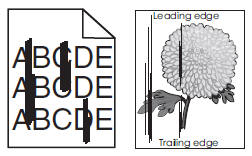
- 根据您的操作系统,请从Printing Preferences(打印首选项)或Print(打印)对话框中指定纸张类型、材质和重量。
- 重新发送打印作业。
- 如果打印上仍然出现有条纹的垂直线条,请在打印机控制面板的Paper(纸张)菜单中设置纸张材质、类型和重量,以与纸盒中装入的纸张相匹配。
- 确保Printing Preferences(打印首选项)中的纸张材质、类型和重量与纸盒中的纸张相匹配。
- 装入一捆新打印纸中的纸张。
提醒:由于湿度过高,纸张吸收了湿气。将纸张存放在其原包装纸内,直到您使用它。
- 重新发送打印作业。
- 如果打印上仍然出现有条纹的垂直线条,请重新安装成像单元。
- 卸下碳粉盒,然后卸下成像单元。
注意:潜在损坏:请勿将成像装置暴露在直射光下超过 10 分钟。长时间曝光可能会导致打印质量问题。
- 安装成像单元,然后安装碳粉盒。
- 卸下碳粉盒,然后卸下成像单元。
- 重新发送打印作业。
- 如果打印上仍然出现有条纹的水平线条,请更换成像单元,然后重新发送打印作业。
详细信息可在B5460dn 用户指南或 B5465dnf 用户指南中找到。
19.打印上出现碳粉污点
- 更换成像单元,然后重新发送打印作业。
详细信息可在B5460dn 用户指南或 B5465dnf 用户指南中找到。
20.打印上出现碳粉模糊或背景阴影
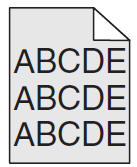
- 重新安装成像单元。
- 卸下碳粉盒,然后卸下成像单元。
注意:潜在损坏:请勿将成像装置暴露在直射光下超过 10 分钟。长时间曝光可能会导致打印质量问题。
- 安装成像单元,然后安装碳粉盒。
- 卸下碳粉盒,然后卸下成像单元。
- 如果打印上仍然出现模糊或阴影,请更换成像单元,然后重新发送打印作业。
详细信息可在B5460dn 用户指南或 B5465dnf 用户指南中找到。
21.打印上出现垂直脱墨
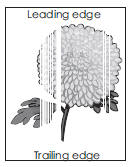
- 确保您的软件程序使用正确的填充图案。
- 重新发送打印作业。
- 在打印机控制面板的Paper(纸张)菜单中设置纸张类型和重量,以与纸盒中装入的纸张相匹配。
- 重新发送打印作业。
- 如果打印上仍然出现垂直脱墨,请检查您是否正在使用建议的纸张类型。
- 在指定的纸盒或进纸器中装入推荐的纸张类型。
- 重新发送打印作业。
- 如果打印上仍然出现垂直脱墨,请摇匀成像单元中的碳粉。
- 卸下碳粉盒,然后卸下成像单元。
- 用力摇动成像单元。
提醒:潜在损坏:请勿将成像装置暴露在直射光下超过 10 分钟。长时间曝光可能会导致打印质量问题。
- 安装成像单元,然后安装碳粉盒。
- 重新发送打印作业。
- 如果打印仍然模糊,请按照如何解决戴尔 B5460dn/B5465dn/B3450dn/3465dn 上打印模糊问题中的清洁说明进行操作
- 如果打印上仍然出现垂直脱墨,请更换成像单元,然后重新发送打印作业。
详细信息可在B5460dn 用户指南或 B5465dnf 用户指南中找到。
22.碳粉被擦掉
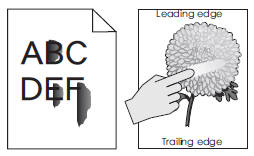
- 从打印机控制面板上的Paper(纸张)菜单中,检查纸张类型和重量。
- 从纸盒设置中指定纸张类型和重量,以与纸盒中装入的纸张相匹配。
- 检查您是否正在有纹理或粗糙的纸张上打印。
- 从打印机控制面板上的Paper(纸张)菜单中,设置纸张材质。
- 重新发送打印作业。
- 使用其他碳粉进行测试。
详细信息可在B5460dn 用户指南或 B5465dnf 用户指南中找到。
23.打印浓度不均匀
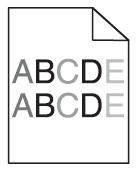
- 更换成像单元,然后重新发送打印作业。
- 卸下碳粉盒,然后卸下成像单元。
注意:潜在损坏:请勿将成像装置暴露在直射光下超过 10 分钟。长时间曝光可能会导致打印质量问题。
- 安装成像单元,然后安装碳粉盒。
- 卸下碳粉盒,然后卸下成像单元。
详细信息可在B5460dn 用户指南或 B5465dnf 用户指南中找到。
如果这些步骤未能纠正问题,请联系戴尔技术支持。
Cause
-
Resolution
-